互換性。 それはのようなアプリケーションになると問題です Spotify。 あなたは期待することはできません 遊びます Spotify 他のプレーヤーの音楽. 著作権上の理由から、 Spotify 特定のデバイスとの互換性が制限されています。 仕方ないよ。 あるデバイスから別のデバイスに音楽を転送する機会は少なくなります。 あなたはとどまらなければならないでしょう Spotify 彼らの音楽を聴くことができるアプリケーション。
遊べないのは事実なのに Spotify 他のプレーヤーの音楽、常に回避策があります。 読み続けて、プレイ方法を学びましょう Spotify 他のプレーヤーの音楽。
コンテンツガイド パート 1. の制限 Spotify 音楽パート2。遊び方 Spotify 他のプレイヤーの音楽パート3:結論
Spotify 任意のデバイスにダウンロードできるアプリケーションです。 アプリをダウンロードして自分のアカウントを作成すると、好きなだけ自由に使用できます。 それは素晴らしいことのXNUMXつです Spotify. 有料版にサインアップするよう圧力をかけられることはありません。 無料アカウントを好きなだけ使い続けたいなら、誰も止めません。 それだけで、たくさんの広告が表示されます。

あなたはそれを 有料版、あなたは遊ぶことができます Spotify 他のプレーヤーの音楽。 正直なところ、できません。 有料アカウントでもプレイのみ可能 Spotify 一度に XNUMX つのデバイスで音楽を再生できます。 別のデバイスで再生しようとすると、 Spotify 他のデバイスの音楽は一時停止されます。
プレイできない理由に関する別の制限 Spotify 他のプレーヤーの音楽は、その曲のファイル形式が原因です。 ファイル形式 Spotify 彼らの曲の用途は オッグ ヴォルビス。 一部の音楽プレーヤーは、この特定のファイル形式をサポートしていません。
の制限にもかかわらず、 Spotify、それらを回避するために何かを行うことができます。 読み続けて、プレイ方法を学びましょう Spotify 他のプレーヤーの音楽。
幸いなことに、遊ぶ方法があります Spotify 他のプレイヤーの曲。 これらのさまざまな遊び方について学ぶために読んでください Spotify 他のプレーヤーの音楽。
XNUMX つの方法で再生できます Spotify 他のプレーヤーの音楽は、最初に DumpMedia Spotify Music Converter. これはおそらくあなたのゲームをプレイする最も簡単な方法です Spotify ファイル形式の長いリストを提供するため、他のプレーヤーの音楽。 特定の種類の音楽プレーヤーをサポートするファイル形式を確実に見つけることができます。
もうXNUMXつの良い点は、DRMを削除することです。これにより、技術的および合法的に、他のデバイスでのプレイが非常に簡単になります。 DRMがなくなったら、苦労することはありません あなたの話を聞いて Spotify オフライン音楽. 以下の手順を読んで、それを使用してファイルを変換およびダウンロードする方法を確認してください。 Spotify 音楽。
以下の詳細な手順を読み続けて、の使用法をよりよく理解してください。 DumpMedia Spotify Music Converter.
アクセス DumpMedia Spotify Music Converter こちら。 そのリンクをクリックすると、ソフトウェアを簡単にダウンロードできます。

ダウンロードしたらすぐに、コンピューターでソフトウェアを開きます。 これで、曲をソフトウェアに追加する準備が整いました。 から曲とプレイリストを選択します Spotify アカウント。 このソフトウェアを使用することの良い点は、無料で使用できることです。 Spotify アカウント。

に曲とプレイリストを追加したら DumpMedia Spotify Music Converter, [すべてのタスクを変換] フィールドをクリックして、音楽プレーヤーと互換性のあるファイル形式を選択できます。
ファイル形式の長いリストを使用して、 Spotify あらゆる音楽プレーヤーと互換性を持たせるための曲。 変換ボタンをクリックしたら、 曲がダウンロードされます すぐに。 DRMもダウンロード中に自動的に削除されます。

すべての曲とプレイリストがコンピューターにダウンロードされたら、で選択したファイル形式と互換性のある音楽プレーヤーでそれらを転送して再生できます。 DumpMedia Spotify Music Converter.
BuMP ミュージック プレーヤーについて聞いたことがない場合は、ぜひ調べてみましょう。 軽量な音楽プレーヤーです。 この特定の音楽プレーヤーを使用すると、再生の可能性が高まります Spotify より多くのデバイス、特に Android で実行されているデバイスで音楽を再生できます。 以下の手順は、それを使用して再生する方法を示しています Spotify 他のプレーヤーの音楽。
最初に行う必要があるのは、Google PlayストアからBuMP Music Playerにアクセスすることです。 Google Playストアにアクセスして探してください。 次に、ダウンロードしてインストールします。
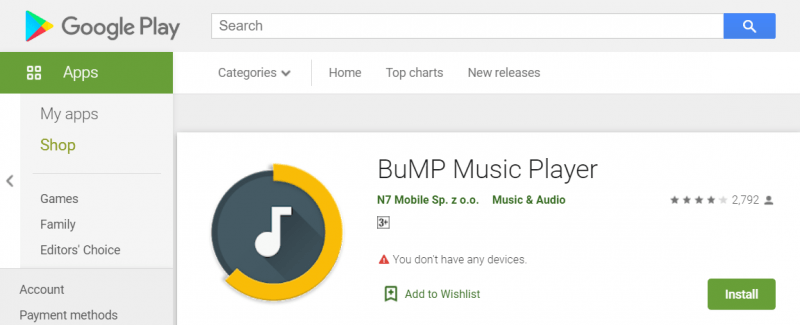
BuMPミュージックプレーヤーをダウンロードできるようになったら、それを開き、右上の音楽アイコンをクリックしてライブラリに移動します。
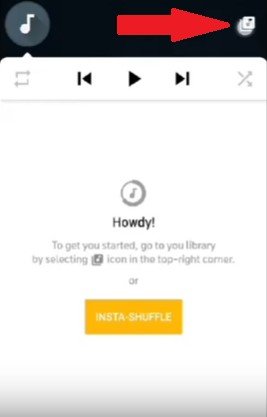
ライブラリ アイコンをクリックしたら、音楽のソースを選択する必要があります。 を選択 Spotify アイコン。 残念ながら、この特定の音楽プレーヤーを使用できるのは、有料版の Spotify. それにもかかわらず、それはあなたのプレイする良い方法です Spotify 他の音楽プレーヤーの曲。
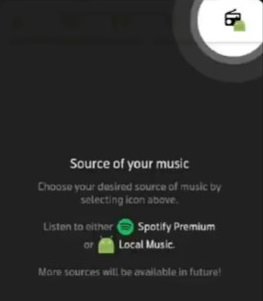
聞くこともできます Spotify コディで。 先に進む前に、 Spotify プレミアム ユーザーは、このオプションを使用する必要があります。 それにもかかわらず、以下の手順は、どのようにプレイできるかを示しています Spotify 他のプレーヤーの音楽。
これは、Kodiを既にダウンロードしてインストールしていることを前提としています。 Githubなどの信頼できるWebサイトからMarcelveldtリポジトリにアクセスします。 ダウンロードしてデスクトップに保存します。
Kodiを開き、アドオンをクリックします。 Marcelveldtリポジトリをzipファイルからインストールします。
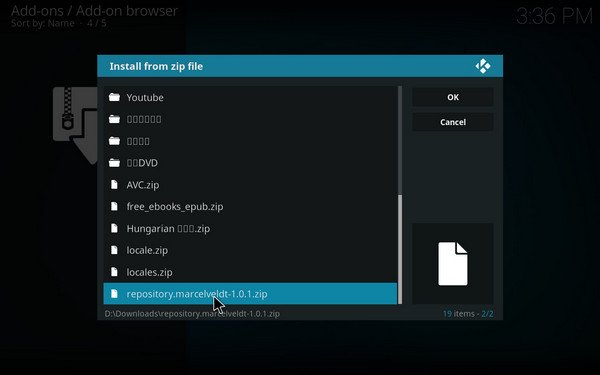
リポジトリからインストールできるようになりました。音楽アドオンを選択して選択します Spotify. メニューに表示される [インストール] タブをタップします。 ここから、 Spotify アカウント。
遊び方はいろいろあります Spotify 他のプレーヤーの音楽。 よく見ると、 DumpMedia Spotify Music Converter 無料でうまく機能するため、最も賢いオプションです Spotify アカウント。
どのオプションを選びますか? ご意見をお聞かせください。
